
Sistemul de operare Mac este foarte rafinat. În câteva ocazii trebuie să efectuăm acțiuni de întreținere sau ajustări ale sistemului. O problemă cu care m-am confruntat în ultimele ore este să reușesc ștergeți un fișier din coșul de gunoi care rezistă eliminării.
În cazul meu, am configurat ca fișierele care rămân în coșul de gunoi mai mult de 30 de zile să fie șterse automat. Această opțiune este disponibilă în Preferințe Finder, în opțiunea Avansat, unde putem indica „Ștergeți articolele din coșul de gunoi după 30 de zile”. Așa că țineți gunoiul mereu la curent.
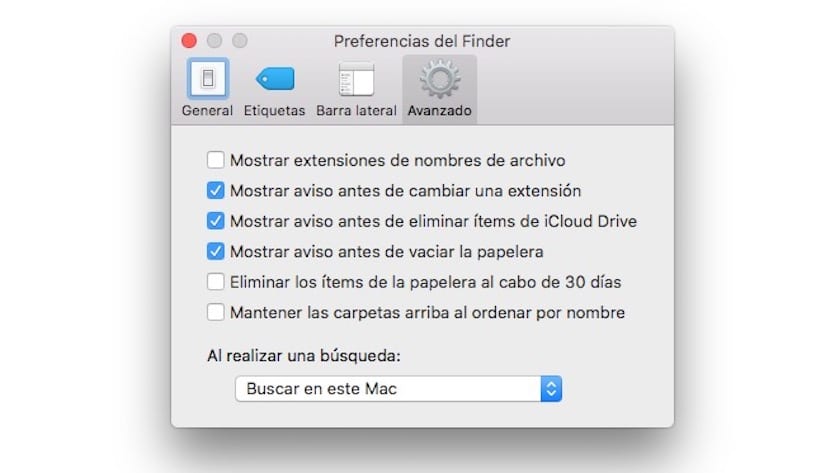
În cazul meu, am sortat fișierele de gunoi după data de includere. De aceea am detectat că am fișiere din 2018 în coșul de gunoi. Prima acțiune pe care trebuie să o facem este ștergeți-le manual. Pentru aceasta, selectați fișierele. Faceți clic pe butonul din dreapta și selectați «Ștergeți imediat ...». În cazul meu, îmi cere parola de administrator, pe care o introduc fără probleme. Dar mai târziu apare un mesaj care ne spune:
Operațiunea nu poate fi finalizată deoarece nu aveți permisiunea de a accesa unele articole.
Pentru aceste cazuri și multe altele, Apple ne oferă soluție pe care o vom comenta mai jos. Apple extinde această soluție nu numai pentru acest mesaj, ci și pentru multe altele legate de problemele legate de ștergerea fișierelor.
- Trebuie să porniți Mac-ul Modul de recuperare Mac. Pentru aceasta trebuie să mențineți apăsat Cmd + R în timp ce Mac-ul pornește, până se deschide modul de recuperare.
- Vânzarea de Utilități de MacOS.
- Acum faceți clic pe Utilitatea discului și faceți clic pe continuare.
- Acum, aveți grijă dacă aveți mai multe discuri conectate la Mac. Trebuie să selectați discul unde se află fișierul pe care doriți să îl ștergeți.
- Acum faceți clic pe opțiune Primul ajutor de Utilități de disc pentru a repara discul.
- După proces, puteți închideți utilitarul de disc.
- Reporniți computerul Mac.
Acum puteți merge la coșul de gunoi pentru a șterge aceste fișiere Ștergeți imediat ...